# Connettore VTE - Mexal 2
# Manuale Utente
# Aggiornamenti
Aggiornato il **31/05/2023**
Versioni di riferimento:
| Connettore VTE-Mexal
| 2.9.3
|
| Integrazione lato Mexal
| 1.4.3
|
| Integrazione lato VTE
| 1.2.12
|
Per istruzioni sulla configurazione, si veda il [manuale tecnico](https://docs.google.com/document/d/1Zb1OEkkSA1-J6TAe16kJMJDBsgSrGOVezN9tJG7y5h8).
# Concetti di base
Il connettore VTE-Mexal facilita lo scambio bidirezionale di dati tra il sistema di gestione delle relazioni con i clienti (CRM) VTE e il software gestionale Mexal. Grazie a questo strumento, le informazioni possono essere trasferite in modo efficiente dal CRM VTE a Mexal e viceversa, assicurando una perfetta integrazione tra le due piattaforme. Il connettore permette di sincronizzare i dati in tempo reale, migliorando la gestione delle attività aziendali e la comunicazione interna. Inoltre, semplifica l'automazione dei processi aziendali e riduce gli errori manuali, garantendo una maggiore precisione nelle operazioni quotidiane. Questo porta a una gestione più fluida e ottimizzata delle risorse aziendali, migliorando la produttività complessiva.
# Trasferimento dati
Visti i diversi ambiti e finalità delle due applicazioni, la direzione e le modalità di trasferimento varia a seconda dell’elemento.
*Per il dettaglio dei campi trasferiti per ciascun modulo e archivio si veda l’[appendice](https://docs.google.com/document/d/1fxAB5Bp1Wv3y17h3MsH7bSSTeH5vsIhp/edit#heading=h.2jxsxqh).*
# Da VTE a Mexal
Segue un elenco dei moduli di VTE per i quali è gestito il trasferimento in Mexal, con informazioni dettagliate sulle modalità del trasferimento.
| *Modulo in VTE*
| *Archivio corrisp. in Mexal*
| *Modalità di trasferimento*
|
|---|
| Ordini di vendita
| Documenti di magazzino di tipo OC
| L’ordine di vendita viene trasferito in Mexal su esplicita richiesta dell’utente. Ogni ordine di vendita può essere trasferito in Mexal una sola volta.
|
| Ordine di acquisto
| Documenti di magazzino di tipo OF
| L’ordine di acquisto viene trasferito in Mexal su esplicita richiesta dell’utente. Ogni ordine di acquisto può essere trasferito in Mexal una sola volta.
|
| Preventivo
| Documento di magazzino di tipo PC/PR
| Il preventivo viene trasferito in Mexal su esplicita richiesta dell’utente. Ogni preventivo può essere trasferito in Mexal una sola volta.
|
| Aziende
| Piano dei conti (clienti)
| Si può scegliere tra due modalità:
1. L’azienda viene trasferita in Mexal all’inserimento e aggiornata ad ogni modifica
2. L’azienda viene trasferita in Mexal su esplicita richiesta dell’utente, dopodiché viene aggiornata ad ogni modifica.
Durante l’aggiornamento eventuali valori vuoti non sostituiscono i valori presenti in Mexal.
|
| Fornitori
| Piano dei conti (fornitori)
| Il trasferimento di un fornitore in Mexal avviene solo all’interno del trasferimento di un ordine di acquisto ad esso intestato.
Durante l’aggiornamento eventuali valori vuoti non sostituiscono i valori presenti in Mexal.
|
| Contatti
| Referenti
| Se l’azienda è presente in Mexal i contatti con una posizione vengono trasferiti automaticamente all’inserimento e aggiornati ad ogni modifica.
Durante l’aggiornamento eventuali valori vuoti non sostituiscono i valori presenti in Mexal.
|
| Prodotti
| Articoli
| Il trasferimento di un prodotto in Mexal avviene solo all’interno del trasferimento di un ordine di vendita o di acquisto che lo contiene, se il prodotto non esiste in Mexal come articolo.
|
| Servizi
| Articoli
| Il trasferimento di un servizio in Mexal avviene solo all’interno del trasferimento di un ordine di vendita o di acquisto che lo contiene, se il servizio non esiste in Mexal come articolo.
|
| *Archivio di Mexal*
| *Modulo corrisp. in VTE*
| *Modalità di trasferimento*
| *Eliminazione*
|
|---|
| Piano dei conti (clienti)
| Aziende
| Il conto viene trasferito in VTE all’inserimento e aggiornato a ogni modifica. Se il conto è annullato nessun dato viene trasferito in VTE. Alcuni dati inoltre vengono aggiornati periodicamente.
| No \[A\]
|
| Piano dei conti (fornitori)
| Fornitori
|
| Referenti
| Contatti
| Il referente viene trasferito in VTE all’inserimento e aggiornato a ogni modifica.
|
| Articoli
| Prodotti / Servizi
| Si può scegliere tra due modalità:
1. Tutti gli articoli diventano prodotti
2. Gli articoli di tipo Merce diventano prodotti, gli altri diventano servizi
In entrambi i casi l’articolo viene trasferito in VTE all’inserimento e aggiornato a ogni modifica. I dati vengono trasferiti in VTE anche se l’articolo è stato cancellato.
|
| Indirizzi di spedizione
| Indirizzi di spedizione
| L’indirizzo di spedizione viene trasferito in VTE all’inserimento e aggiornato a ogni modifica.
|
| Documenti di magazzino di tipo OC
| Ordini di vendita
| Il documento viene trasferito in VTE all’inserimento e aggiornato a ogni modifica.
|
| Documenti di magazzino di tipo OF
| Ordini di acquisto
|
| Documenti di magazzino di tipo FT/NC
| Fatture di vendita
|
| Documenti di magazzino di tipo PC/PR (solo se intestati)
| Preventivi
| Il documento viene trasferito in VTE all’inserimento.
|
| Pagamenti
| Pagamenti
| I dati dell’intero modulo vengono aggiornati periodicamente nell’operazione definita “allineamento dati”.
| Sì \[B\]
|
| Categorie statistiche clienti/fornitori
| Categorie statistiche aziende/fornitori
|
| Categorie statistiche articoli
| Categorie statistiche prodotti/servizi
|
| Nature
| Nature prodotti/servizi
|
| Scadenzario
| Scadenze incassi
|
| Magazzini
| Magazzini
|
| Causali di magazzino
| Causali di magazzino
|
| Condizioni agenti
| Condizioni agenti
|
| Aree\*
| Aree CDG
|
| Commesse\*
| Commesse CDG
|
|
*Il pulsante Trasferisci in Mexal non è disponibile durante la semplice visualizzazione dell’azienda. Per utilizzarlo è necessario passare alla modalità di modifica.*
Una volta completato il trasferimento, nel campo Codice esterno dell’azienda verrà automaticamente inserito il codice conto corrispondente in Mexal.
Per aggiornare un’azienda già trasferita è sufficiente modificarla e salvarne le modifiche.
#### Trasferimento di un contatto in Mexal
Il trasferimento di un contatto avviene in automatico al salvataggio, ma solo se:
- Il contatto è collegato ad un’azienda già trasferita in Mexal
- Nel campo *Posizione* è indicato un valore diverso da *Non gestito in Mexal*
*Mentre in VTE si può collegare ad un’azienda tutti i contatti che si vuole, in Mexal ogni cliente può avere al massimo 30 referenti, uno per posizione.*
*Quando si salva un contatto con una certa posizione questo va a sovrascrivere l’eventuale referente presente in Mexal alla stessa posizione, anche se quest’ultimo corrisponde a un contatto diverso in VTE.*
#### Trasferimento di un ordine di vendita o di acquisto in Mexal
Il trasferimento di un ordine di vendita o di acquisto da VTE a Mexal avviene solo su esplicita indicazione dell’utente, tramite il pulsante Trasferisci in Mexal.
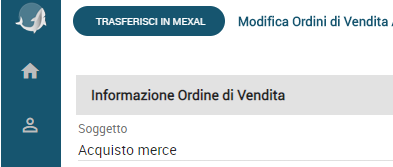
*Il pulsante Trasferisci in Mexal non è disponibile durante la semplice visualizzazione dell’ordine. Per utilizzarlo è necessario passare alla modalità di modifica.*
Se uno o più prodotti (o servizi) contenuti nell’ordine non sono ancora stati trasferiti in Mexal verranno trasferiti correttamente all’ordine.
Se l’azienda (o fornitore) a cui è intestata l’ordine non è ancora stato trasferita in Mexal verrà trasferita correttamente all’ordine. All’utente verrà mostrato un avviso in VTE per avvertirlo di questo evento.
Se l’indirizzo di destinazione dell’ordine è diverso da quello di fatturazione allora il connettore cerca l’indirizzo di spedizione tra quelli collegati al conto nell’anagrafica indirizzi di spedizione di Mexal. Se l’indirizzo non viene trovato ne viene creato uno nuovo.
È possibile decidere se trasferire o meno in Mexal i commenti delle righe del blocco prodotti. Per le descrizioni invece sono disponibili diverse modalità di trasferimento. Per approfondimento si veda l’[appendice 1 del manuale tecnico](https://docs.google.com/document/d/1Zb1OEkkSA1-J6TAe16kJMJDBsgSrGOVezN9tJG7y5h8/edit#heading=h.fa4a8l4t57jm).
#### Errori durante il trasferimento
Durante il trasferimento possono verificarsi degli errori. Le cause possono essere varie: potrebbe esserci un problema di connettività oppure i dati inseriti sono validi per VTE ma non lo sono per Mexal.
Se non è stato possibile trasferire l’elemento in VTE viene mostrato questo messaggio:
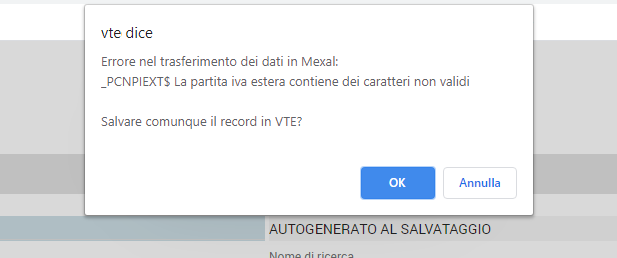
Si può decidere di non salvare il record in VTE, così da poterlo modificare subito e provare a salvarlo e trasferirlo di nuovo.
In alternativa lo si può salvare comunque. In questo caso alla successiva modifica verrà fatto un altro tentativo di trasferimento.
# In Mexal
Il trasferimento di qualsiasi elemento da Mexal in VTE avviene automaticamente subito dopo il salvataggio.
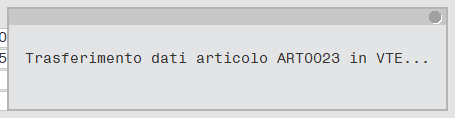
Per alcuni archivi il trasferimento funziona in modo leggermente diverso:
- I documenti di magazzino emessi oppure modificati da *Emissione/revisione documenti* vengono trasferiti quando si torna sulla lista dei documenti. Se si emettono più documenti in sequenza, il loro trasferimento viene messo in coda ed effettuato quando si ritorna sulla lista dei documenti.
- I documenti di magazzino emessi da *Emissione differita documenti* vengono trasferiti al termine dell’emissione massiva. In questo caso l’operazione avviene in background, dato che può richiedere molto tempo.
Per ogni archivio è possibile attivare o disattivare il trasferimento dati. Per istruzioni si veda il [manuale tecnico](https://docs.google.com/document/d/1Zb1OEkkSA1-J6TAe16kJMJDBsgSrGOVezN9tJG7y5h8/edit#heading=h.uij4z6dw6tld).
#### Trasferimento di un referente in VTE
Mentre su Mexal il nominativo di un referente è facoltativo, in VTE il campo *Cognome* dei contatti è obbligatorio. Per questa ragione al trasferimento di un referente in VTE se non è stato indicato nessun nominativo come valore per il campo *Cognome* viene utilizzata la posizione.
#### Errori durante il trasferimento
Durante il trasferimento possono verificarsi degli errori. Le cause possono essere varie: potrebbe esserci un problema di connettività oppure i dati inseriti sono validi per Mexal ma non lo sono per VTE.
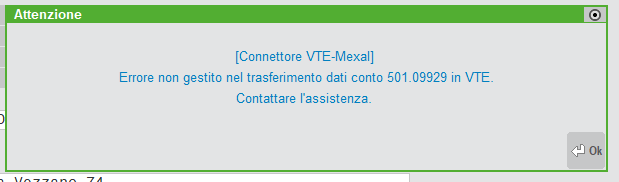
Anche se sconsigliato, è possibile disattivare questi messaggi di errore: l’utente non verrà avvisato se si sono verificati errori nel trasferimento dei dati verso VTE. Per istruzioni si veda l’appendice *Configurazione integrazione lato Mexal* del [manuale tecnico](https://docs.google.com/document/d/1Zb1OEkkSA1-J6TAe16kJMJDBsgSrGOVezN9tJG7y5h8/edit#heading=h.uij4z6dw6tld).
# Appendice 1
# Terminare la sessione di collegamento tra il connettore e Mexal
Per ridurre i tempi di attesa il connettore resta collegato a Mexal per un breve periodo di tempo, dopo il termine delle operazioni di trasferimento dati.
Questo potrebbe impedire di effettuare in Mexal operazioni che richiedono l’accesso esclusivo all’azienda, come l’aggiornamento degli archivi o la modifica dei dati aziendali.
Se è necessario effettuare queste operazioni immediatamente, si può scollegare il connettore da Mexal direttamente da Mexal, in *Servizi > App > Integraz. connettore VTE-Mexal > **Disconnetti da Mexal.***
In alternativa lo si può fare tramite la pagina *Amministrazione web*.
Questa pagina è raggiungibile all’indirizzo:
http\[s\]://\[host del connettore\]:\[porta\]/**admin**

# Appendice 2 : Mappatura dati trasferiti
# Conti ↔ Aziende e fornitori
| *Mexal: Conto*
| *VTE: Azienda*
| *VTE: Fornitore*
|
|---|
| Codice
| Codice esterno
| Codice esterno
|
| Ragione sociale
| Nome azienda
| Nome fornitore
|
| Codice fiscale
| Codice fiscale
| Codice fiscale
|
| Partita IVA
| Partita IVA
| Partita IVA
|
| Telefono
| Telefono
| Telefono
|
| Indirizzo email
| Email, Altra email
| Email
|
| Fax
| Fax
| Fax
|
| Sito web
| Sito web
| Sito web
|
| Pagamento abituale
| Pagamento
| Pagamento
|
| Indirizzo
| Indirizzo (fatturazione)
| Via
|
| Località
| Città (fatturazione)
| Città
|
| CAP
| Codice (fatturazione)
| CAP
|
| Provincia
| Provincia (fatturazione)
| Provincia
|
| Paese
| Stato (fatturazione)
| Stato
|
| Categoria statistica
| Categoria statistica
| Categoria statistica
|
| IBAN
| Coordinate bancarie
|
|
| Agente
| Agente
|
|
| Condizione agenti
| Condizione agenti
|
|
| Fatturato anno corrente \[A\]
| Fatturato anno corrente
|
|
| Fatturato anno precedente \[A\]
| Fatturato anno precedente
|
|
| *Indirizzo di spedizione predefinito*
| *Campi “Indirizzo di spedizione”*
|
|
| Rating
| Rating contabile
|
|
| Categoria sconti \[B\]
| Classe anagrafica
|
|
| Fido \[A\]
| Fido
|
|
| Rischio \[A\]
| Rischio
|
|
| Addebito bollo
| Addebito bollo
|
|
| Codice SDI
| Codice SDI
| Codice SDI
|
| Indirizzo PEC
| Indirizzo PEC
| Indirizzo PEC
|
| *Mexal: Articolo*
| *VTE: Prodotto*
| *VTE: Servizio*
|
|---|
| Codice
| Codice prodotto / SKU
| Codice esterno
|
| Descrizione
| Nome prodotto
| Nome servizio
|
| Descrizione dettagliata
| Descrizione
| Descrizione
|
| Unità di misura principale \[B\]
| Unità utilizzo
| Unità di misura
|
| Codice alternativo
| Codice esterno alternativo
| Codice esterno alternativo
|
| Dimensione confezione
| Quantità/unità
|
|
| Prezzo unitario
| Prezzo unitario
| Prezzo unitario
|
| Costo standard / ultimo \[D\]
| Costo unitario
|
|
| Fornitore #1
| Nome fornitore
|
|
| Codice articolo per fornitore #1
| Numero di serie per fornitore
|
|
| Cancellato
| Prodotto attivo
| Attivo
|
| Natura
| Natura
| Natura
|
| Categoria statistica
| Categoria statistica
| Categoria statistica
|
| Categoria sconti \[C\]
| Classe prodotto
| Classe servizio
|
| Campi *“Descrizione nota”*
| Nota
|
|
| Aliquota IVA
| Tasse (*tassa* *\#1*)
| Tasse (*tassa* *\#1*)
|
| Progressivi
|
| Esistenza \[A\] \[E\]
| Quantità in stock
|
|
| Disponibilità netta \[A\] \[E\]
| Disponibilità netta
|
|
| Fornitori - Clienti autom./da prod. + In produzione \[A\] \[E\]
| In arrivo (non assegnati)
|
|
| Clienti autom./da prod. \[A\] \[E\]
| In arrivo (assegnati)
|
|
| *Mexal: Referente*
| *VTE: Contatto*
|
|---|
| Nominativo
| Cognome, nome
|
| Posizione
| Posizione
|
| Telefono
| Telefono ufficio
|
| Cellulare
| Cellulare
|
| Fax
| Fax
|
| Indirizzo email
| Email
|
| Nota
| Descrizione
|
| *Mexal: Documento OC / OF*
| *VTE: Ordine di vendita*
| *VTE: Ordine di acquisto*
|
|---|
| **Testata**
|
| Sigla, Serie, Numero \[D\]
| Codice esterno
| Codice esterno
|
| Data
| Data creazione \[F\]
| Data creazione
|
| Causale
| Causale
| Causale
|
| Cliente / Fornitore \[D\]
| Nome azienda
| Nome fornitore
|
| Pagamento
| Pagamento
| Pagamento
|
| Note testata
| Note testata
| Note testata
|
| Indirizzo di spedizione
| *Campi “Spedizione” in blocco “Informazioni indirizzo”*
| *Campi “Spedizione” in blocco “Informazioni indirizzo”*
|
| Data di scadenza (generale) \[D\] \[E\]
| Data chiusura \[A\]
| Data chiusura \[A\]
|
| Agente \[D\]
| Agente
|
|
| Condizione agenti \[D\]
| Condizione agenti
|
|
| *Righe descrittive* *all’inizio del documento* \[D\]
| Soggetto
| Soggetto
|
| *Righe descrittive precedute da “ANNOTAZIONI:”* \[D\]
| Annotazioni
|
|
| Abbuono
| Sconto finale (valore)
| Sconto finale (valore)
|
| Riferimenti esterni - Sigla
| Riferimenti esterni - Sigla
| Riferimenti esterni - Sigla
|
| Riferimenti esterni - Numero
| Riferimenti esterni - Numero
| Riferimenti esterni - Numero
|
| Riferimenti esterni - Data
| Riferimenti esterni - Data
| Riferimenti esterni - Data
|
| Magazzino \[C\]
| Magazzino
| Magazzino
|
| **Righe**
|
| Descrizione \[D\]
| Descrizione + Commenti
| Descrizione + Commenti
|
| Quantità \[D\]
| Quantità
| Quantità
|
| Prezzo unitario \[D\]
| Prezzo di listino
| Prezzo di listino
|
| Sconto \[D\]
| Sconto (*percentuale oppure riduzione diretta del prezzo*)
| Sconto (*percentuale oppure riduzione diretta del prezzo*)
|
| Aliquota IVA \[D\]
| Tasse (*tassa #1*)
| Tasse (*tassa #1*)
|
| Provvigione \[D\]
| Commenti (*vedi [sezione apposita](https://docs.google.com/document/d/1fxAB5Bp1Wv3y17h3MsH7bSSTeH5vsIhp/edit#heading=h.2xcytpi)*) oppure campo personalizzato \[G\]
|
|
| Data di scadenza (per riga) \[D\]
| Data chiusura \[A\]
| Data chiusura \[A\]
|
| Commessa \[B\] \[D\]
| Commessa CDG
| Commessa CDG
|
| Area \[B\] \[D\]
| Area CDG
| Area CDG
|
| *Mexal: Documento PC / PR*
| *VTE: Preventivo*
|
|---|
| **Testata**
|
| Sigla, Serie, Numero
| Codice esterno
|
| Causale
| Causale
|
| Cliente / Fornitore
| Nome azienda
|
| Pagamento
| Pagamento
|
| Note testata
| Note testata
|
| Indirizzo di spedizione
| *Campi “Spedizione” in blocco “Informazioni indirizzo”*
|
| Data di scadenza (generale) \[A\]
| Valido fino al
|
| Agente
| Agente
|
| Condizione agenti
| Condizione agenti
|
| *Righe descrittive all’inizio del documento*
| Soggetto
|
| *Righe descrittive precedute da “ANNOTAZIONI:”*
| Annotazioni
|
| Abbuono
| Sconto finale (valore)
|
| Riferimenti esterni - Sigla
| Riferimenti esterni - Sigla
|
| Riferimenti esterni - Numero
| Riferimenti esterni - Numero
|
| Riferimenti esterni - Data
| Riferimenti esterni - Data
|
| Magazzino \[C\]
| Magazzino
|
| **Righe**
|
| Descrizione
| Descrizione + Commenti
|
| Quantità
| Quantità
|
| Prezzo unitario
| Prezzo di listino
|
| Sconto
| Sconto (*percentuale oppure riduzione diretta del prezzo*)
|
| Aliquota IVA
| Tasse (*tassa #1*)
|
| Commessa \[B\]
| Commessa CDG
|
| Area \[B\]
| Area CDG
|
| *Mexal: Documento FT / NC*
| *VTE: Fattura*
|
|---|
| **Testata**
|
| Sigla, Serie, Numero
| Codice esterno, Soggetto \[A\]
|
| Data
| Data fattura
|
| Causale
| Causale
|
| Cliente / Fornitore
| Nome azienda
|
| Pagamento
| Pagamento
|
| Note testata
| Note testata
|
| Indirizzo di spedizione
| *Campi “Spedizione” in blocco “Informazioni indirizzo”*
|
| *Righe descrittive all’inizio del documento*
| Soggetto \[A\]
|
| *Righe descrittive precedute da “ANNOTAZIONI:”*
| Annotazioni
|
| Abbuono
| Sconto finale (valore)
|
| Riferimenti esterni - Sigla
| Riferimenti esterni - Sigla
|
| Riferimenti esterni - Numero
| Riferimenti esterni - Numero
|
| Riferimenti esterni - Data
| Riferimenti esterni - Data
|
| Magazzino \[B\]
| Magazzino
|
| Agente
| Agente
|
| **Righe**
|
| Descrizione
| Descrizione + Commenti
|
| Quantità
| Quantità
|
| Prezzo unitario
| Prezzo di listino
|
| Sconto
| Sconto (*percentuale oppure riduzione diretta del prezzo*)
|
| Aliquota IVA
| Tasse (*tassa #1*)
|
| *Nome funzione*
| *Parametri*
| *Descrizione*
| *Esempio*
|
|---|
| cvm\_getCodiceCommessaCdg
| ID del record *Commessa* *CDG*
| Restituisce il *Codice esterno* di un record del modulo Commesse CDG, dato il suo ID. Disponibile solo se è attivo il modulo *Controllo di gestione*.
| \[CUSTOMFUNCTION|cvm\_getCodiceCommessaCdg|1234|CUSTOMFUNCTION\]
|
| cvm\_getDescrizioneCommessaCdg
| ID del record *Commessa* *CDG*
| Restituisce la *Descrizione* di un record del modulo *Commesse CDG*, dato il suo ID. Disponibile solo se è attivo il modulo *Controllo di gestione.*
| \[CUSTOMFUNCTION|cvm\_getDescrizioneCommessaCdg|1234|CUSTOMFUNCTION\]
|
| cvm\_getCodiceAreaCdg
| ID del record *Area* *CDG*
| Restituisce il *Codice esterno* di un record del modulo *Aree CDG*, dato il suo ID. Disponibile solo se è attivo il modulo *Controllo di gestione.*
| \[CUSTOMFUNCTION|cvm\_getCodiceAreaCdg|5678|CUSTOMFUNCTION\]
|
| cvm\_getDescrizioneAreaCdg
| ID del record *Area* *CDG*
| Restituisce la *Descrizione* di un record del modulo *Aree CDG*, dato il suo ID. Disponibile solo se è attivo il modulo *Controllo di gestione.*
| \[CUSTOMFUNCTION|cvm\_getDescrizioneAreaCdg|5678|CUSTOMFUNCTION\]
|